Slik feilsøker du og rekalibrerer Xbox One's Kinect

Din Xbox One's Kinect skal "bare fungere" etter at du har konfigurert det, men noen ganger kan du oppleve problemer med stemme- eller folkegjenkjenning. Du kan kalibrere og tilbakestille Kinect for å fikse disse og andre problemer.
Pass på at Kinect er aktivert
Først må du sørge for at Kinect er aktivert. Åpne Innstillinger-skjermbildet ved å trykke på venstre på retningsplaten eller venstre pinne på instrumentbrettet, bla ned til innstillingsikonet og velg "Alle innstillinger."
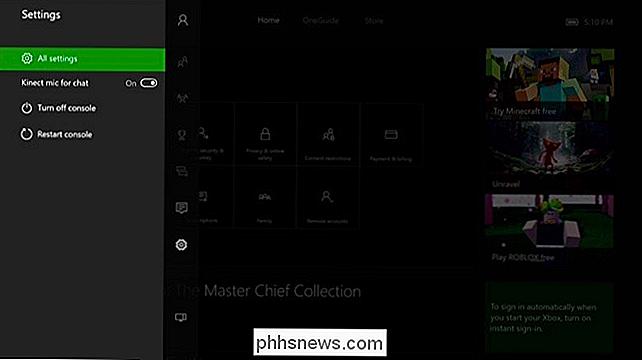
Hodet til Kinect & Devices> Kinect på Innstillinger-skjermen.
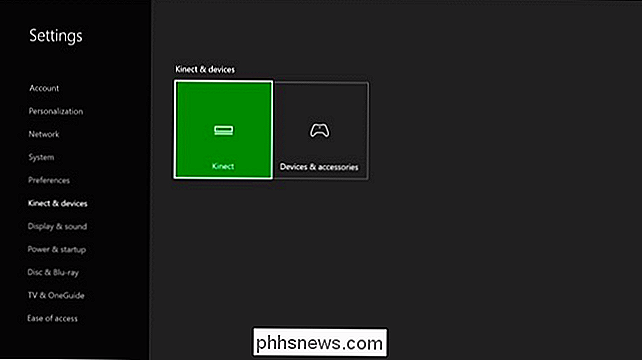
Kontroller at "Kinect On" -alternativet er aktivert her. Hvis du vil bruke Kinect-mikrofonen til å chatte, bør du også sørge for at "Bruk Kinect Microphone for Chat" er aktivert.
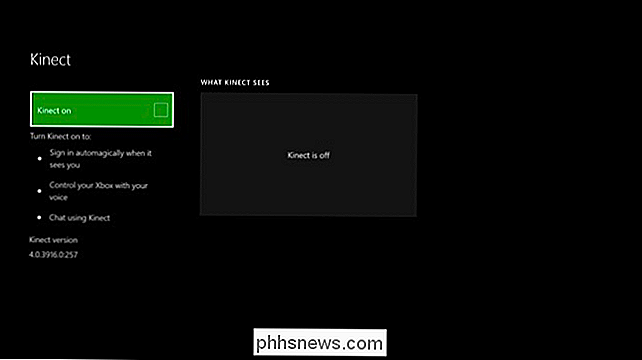
Hvis du bare har koblet inn Kinect-enheten din etter at du ikke har brukt den en stund, vil Kinect automatisk oppdater etter at du har aktivert den på denne skjermen. Du får se en melding som sier at Kinect oppdaterer, hvis det er det. Dette tar omtrent to minutter. Hvis du ikke ser en melding, er Kinect allerede oppdatert.
Kalkuler Kinect Audio
Hvis Kinect ikke fungerer som den skal, går du til Innstillinger> Kinect & Devices> Kinect-skjermen og velger "Jeg flyttet Kinect-sensoren, eller jeg har problemer med Kinect" -alternativet.
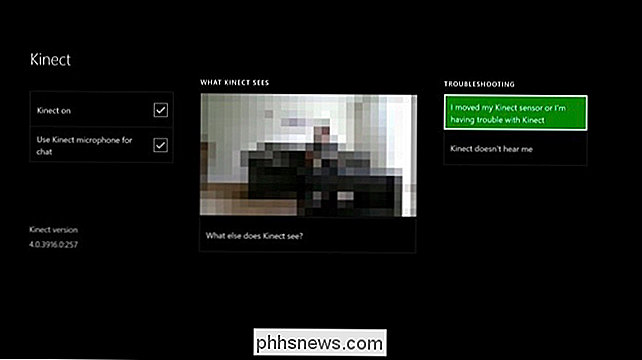
Kinect tar deg gjennom første gangs lydkalibreringsprosess igjen, og stiller inn passende mikrofonnivåer slik at det kan høre deg.
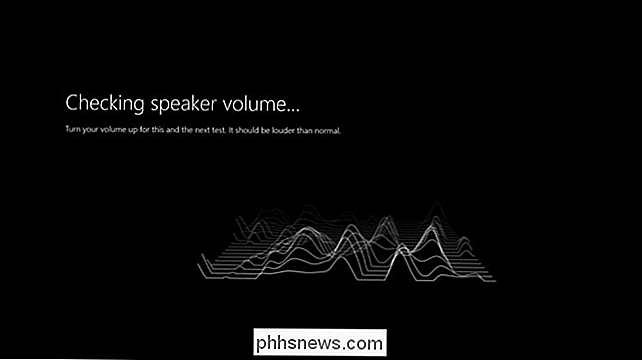
Rekalibrere Kinect Video
Hvis Kinect ikke kan gjenkjenne deg eller andre mennesker riktig, må du justere dette fra en annen skjerm. Logg på som den personen din Kinect ikke kan gjenkjenne og gå til Alle innstillinger> Konto> Innlogging, Sikkerhet og passord.
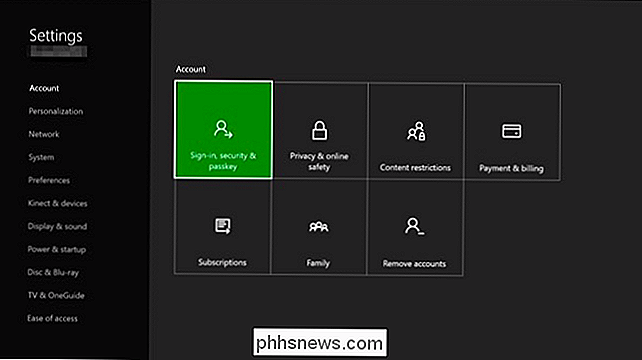
Velg "Tilbakestill mine Kinect-påloggingsdata" på denne skjermen. Xbox One vil be deg om å bekrefte at Kinect kameraet gjenkjenner deg. Det vil da gjenkjenne deg og matche deg til den riktige kontoen.
Andre som bruker Xbox One, må kanskje logge på egne kontoer og gjenta denne prosessen for å knytte seg til sine kontoer på Xbox One.
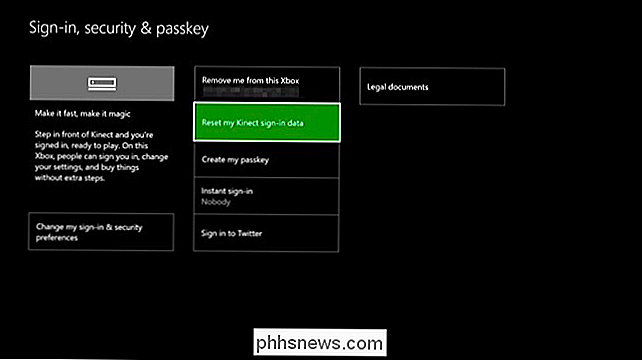
Annet Feilsøkingstrinn
Hvis Kinect ikke gjenkjennes av Xbox One på Kinect-skjermen, eller det bare ikke virker som det skal, bør du forsikre deg om at det er plugget inn og tilbakestilt det. En eller flere av disse trinnene kan løse problemet.
- Pass på at den er koblet til : Kontroller at kontakten på enden av Kinect-kabelen er koblet til Kinect-porten på baksiden av Xbox One.
- Tilbakestill Kinect : Hvis Kinect-sensoren allerede er tilkoblet, ta den ut av stikkontakten. Vent ti sekunder og koble den inn igjen. Dette vil nullstille Kinect.
- Tilbakestill Xbox One : Hvis du tilbakestiller Kinect ikke løste problemet, bør du nullstille Xbox One-konsollen selv. Trykk på venstre på dashbordet, bla ned til innstillingsikonet og velg "Start på nytt" for å starte den på nytt raskt.
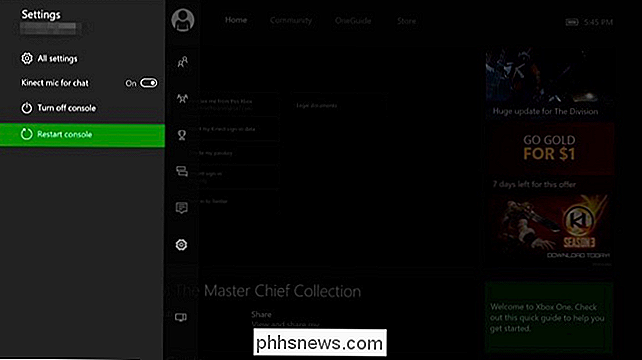
Tilbakestill Kinects tilkobling
Hvis du fortsatt har problemer, bør du prøve en full strømsyklus. Først må du slå av Xbox One ved å trykke og holde "Xbox" -knappen på forsiden av Xbox One-konsollen i ti sekunder. Xbox One vil utføre en fullstendig avstengning.
Deretter kobler du ut strømforsyningen til Xbox One for å koble den fra strømuttaket. Koble Kinect-kabelen fra Xbox One også.
Koble nå Xbox One-strømkabelen inn igjen og trykk på Xbox-knappen på konsollen for å slå den på igjen. Ikke koble Kinect-kabelen inn enda.
Når Xbox One støvler opp, gå til Innstillinger> Kinect & Devices> Kinect. Sett inn Kinect på baksiden av Xbox One. Innen omtrent fem sekunder, bør Xbox One oppdage Kinect og oppdatere firmware hvis nødvendig.
Hvis Kinect ikke vises på denne skjermen, selv etter at du har gjennomgått denne prosessen, eller hvis du opplever andre problemer med Kinect at disse trinnene løste ikke - det kan hende du har et maskinvareproblem. Microsoft vil forhåpentligvis reparere Kinect for deg hvis det fortsatt er under garanti.
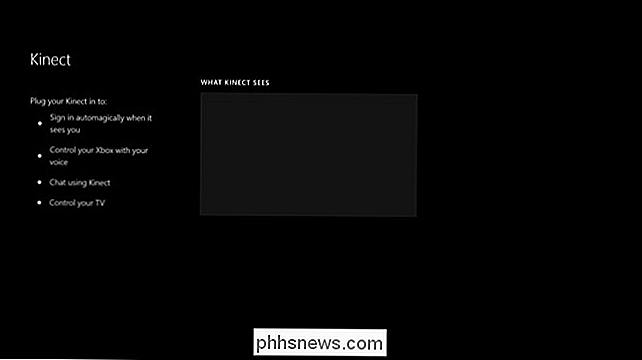
Kinect er ikke obligatorisk, selv om du har en Xbox One som fulgte med en. Du kan koble Kinect når du vil. Du vil ikke kunne bruke talekommandoer, Xbox One vil ikke gjenkjenne hvem du er, og ulike Kinect-funksjoner i spill virker ikke, men Xbox One vil fortsette å fungere normalt.

Google Chrome inneholder 5 plugger for nettleser, og her er det de gjør
Google vil bli kvitt nettleser-plugin-moduler, men de binder ganske mange med Chrome selv. På en ren installasjon ser du minst fem forskjellige nettleser-pluginprogrammer, fra Widevine Content Decryption Module til Native Client. Disse plugin-modulene bruker alle Chrome's PPAPI (Pepper API) plugin-arkitektur, som er mer moderne og sandboxed.

Slik lagrer du Windows 10-låseskjermer Spotlight-bilder til harddisken
Som standard viser Windows 10 bakgrunnsbilder på låseskjermen som har blitt kurert spesielt for denne bruken, men det er ikke umiddelbart Fjern hvor de er lagret. Windows erstatter disse bildene jevnlig, men hvis du vil bruke dem som vanlige bakgrunnsbilder, er de sistnevnte vanligvis i den cachen og er ikke så vanskelig å lagre hvis du tar dem i tide.



